在日常使用电脑的过程中,我们可能会遇到U盘无法被Windows 7系统识别的问题。这种情况可能由多种原因造成,如U盘损坏、驱动问题、系统设置等。本文将提供一份详细的解决指南,帮助您快速解决这一问题。
1. 检查U盘是否损坏
我们需要确认U盘本身是否存在问题。您可以尝试将U盘插入其他电脑,看是否能正常识别。如果U盘在其他电脑上也无法识别,可能是U盘损坏,需要更换新的U盘。
2. 检查U盘连接
如果U盘在其他电脑上可以正常使用,那么问题可能出在连接上。请确保U盘已经正确插入电脑的USB接口,并且USB接口没有损坏。您也可以尝试更换其他USB接口,看是否能解决问题。
3. 更新或重新安装驱动程序
有时候,U盘无法识别可能是因为驱动程序出现问题。您可以通过以下步骤更新或重新安装驱动程序:
- 打开“设备管理器”(可以在开始菜单搜索“设备管理器”或者右键点击“计算机”,选择“管理”,然后点击“设备管理器”)。
- 找到“通用串行总线控制器”并展开,找到与U盘相关的设备。
- 右键点击该设备,选择“更新驱动程序软件”。按照提示操作,尝试自动搜索更新的驱动程序。
- 如果自动更新无法解决问题,您可以尝试右键点击该设备,选择“卸载”,然后重新插入U盘,让系统自动安装驱动程序。
4. 检查系统设置
部分情况下,系统设置可能导致U盘无法识别。您可以检查以下设置:
- 打开“控制面板”,选择“系统和安全”。
- 点击“系统”,在左侧菜单中选择“高级系统设置”。
- 在“系统属性”窗口中,点击“硬件”选项卡,然后点击“设备安装设置”。
- 确保“否,让我选择执行的操作”被选中,然后点击“保存更改”。
5. 使用磁盘管理工具
如果以上方法都无法解决问题,您可以尝试使用磁盘管理工具检查U盘。
- 右键点击“计算机”,选择“管理”。
- 在“计算机管理”窗口中,选择“磁盘管理”。
- 在磁盘列表中找到您的U盘,如果可以看到,但无法访问,可以尝试右键点击U盘,选择“更改驱动器号和路径”或“格式化”(注意:格式化会清除U盘上的所有数据,请谨慎操作)。
6. 检查病毒或恶意软件
有时候,病毒或恶意软件可能会影响U盘的正常使用。确保您的电脑安装了最新的杀毒软件,并进行全面扫描。
7. 尝试其他设备或操作系统
如果以上方法都无法解决问题,您可以尝试将U盘插入其他设备,或者使用其他操作系统(如Windows 10或Mac OS)测试U盘是否能正常识别。这有助于确定问题是否出在您的电脑或操作系统上。
8. 联系技术支持
如果所有方法都无法解决问题,您可能需要联系U盘制造商或电脑制造商的技术支持,寻求专业帮助。
U盘无法被Windows 7系统识别的问题可能由多种原因造成。通过以上步骤,您可以尝试逐一排查问题,并找到合适的解决方案。希望本文能帮助您快速解决U盘无法识别的问题。








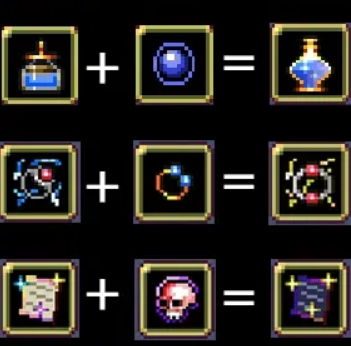
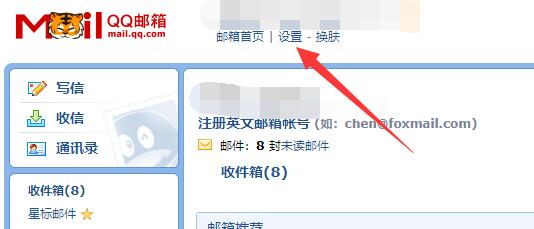
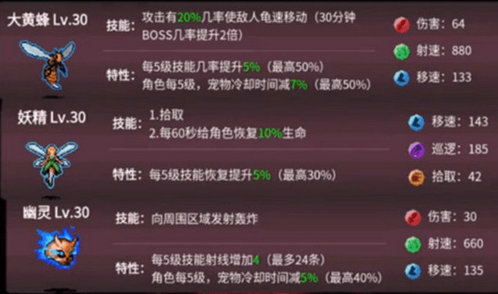
发表评论:
◎欢迎参与讨论,请在这里发表您的看法、交流您的观点。